
スマホをテレビに接続することで、視聴体験を向上させることができます。これにより、動画、写真などをより大きな画面で共有することができます。このガイドでは、 スマホをテレビに接続する方法 さまざまな方法を使用します。それぞれの方法のステップ、利点、および欠点について学びます。
目次
スマホをテレビに接続する重要なポイント
How to connect your phone to your TV? Before diving into specific methods, it's important to understand the different ways you can connect your phone to your TV. Each method has its own set of steps, advantages, and disadvantages.
以下は、これらの重要なポイントを概説した要約表で、あなたの好みに基づいて情報に基づいた決定を下すのに役立ちます。
| 方法 | 一般的なステップ | 利点 | 欠点 | 最も使用されるケース |
| 画面ミラーリングアプリ | 両方のデバイスを同じWi-Fiに接続します。アプリからTVを選択します。 接続をクリックします。 | 簡単なセットアップ、ワイヤレス接続;テレビとの互換性の問題はありません。 | レイテンシーの問題があるかもしれません。 | アプリからメディアをストリーミングする方法 |
| キャストまたはAirPlay | Enable Android's Cast feature or iPhone's AirPlay .テレビを選び、「開始」をタップします。 | 追加のアプリやハードウェアは不要; 無線接続; クイックセットアップ。 | 古いテレビでは動作しない場合があります。接続問題が時々発生します。 | 互換性のあるアプリからの直接ストリーミング |
| ブルートゥース | 両方のデバイスでBluetoothを有効にします。スマホをテレビとペアリングします。 | 簡単なセットアップ、ワイヤレス接続 | レイテンシーの問題があるかもしれません。オーディオストリーミングに限定されています。 | オーディオコンテンツのストリーミング。 |
| HDMIアダプター | ケーブルをスマホに接続します。 テレビにプラグを差し込みます。 テレビの入力を切り替えます。 | 安定した接続、高品質。 | 制限された可動性、ケーブルが必要です。 | ゲームやプレゼンテーション |
| ストリーミングデバイス | デバイス(例:Roku)をテレビに接続します。 Rokuデバイスをテレビにセットアップする方法。スマホでアプリを使ってキャストします。 | 古いテレビとの互換性を向上させます。 | 追加のハードウェアが必要です。初期設定がやや複雑です。 | 複数のストリーミングサービスにアクセスする |
Now that you have an overview of the methods available, let's dive deeper into each method to understand how they work and which one suits your needs.
How to Connect Phone to TV Using Mirroring App [Best]
How to connect phone to TV wirelessly? You can use the third-party スマホ画面ミラーリングアプリ、スマホをテレビに接続するための無料アプリのひとつです。このアプリは通常、AndroidとiOSデバイスの両方でシームレスに動作し、ほとんどのテレビにも対応しており、コンテンツを共有するための信頼できるワイヤレスソリューションを提供します。
画面ミラーリングアプリをダウンロードします
こちらは、画面ミラーリングアプリを使用してスマホをTVにキャストする方法です。
ステップ1. Ensure that both your smartphone and TV are connected to the same Wi-Fi network. On the app's main page, click the タップして接続します ボタンを押してください。
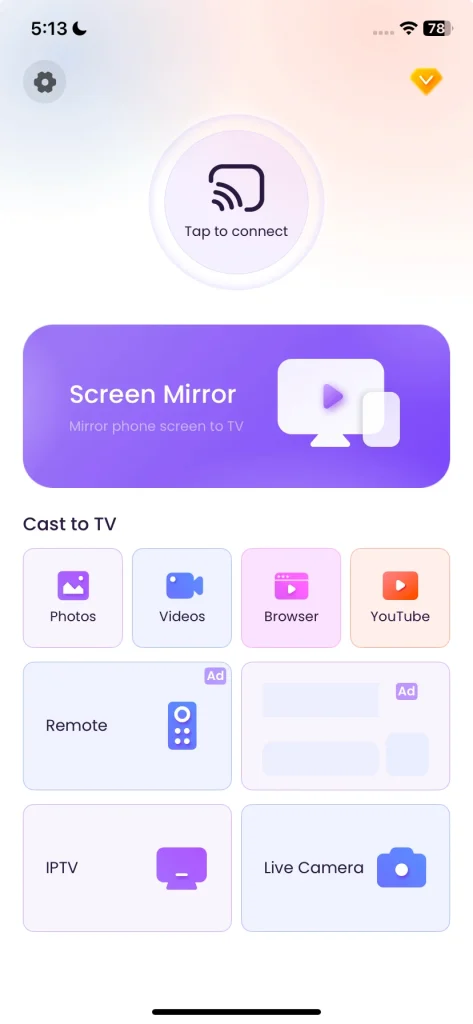
ステップ2. テレビの一覧から選択してください。接続ウィンドウが表示されたら、次にクリックしてください。 接続する ボタンを押してください。
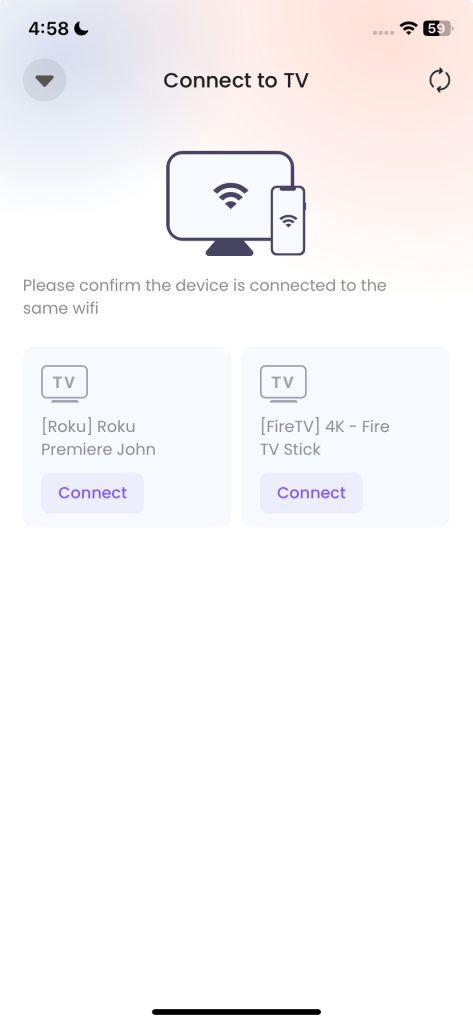
ステップ3. 「接続するにはタップ」ボタンのテキストが接続されたテレビの名前に変わると、スマホをテレビに接続したことになります。
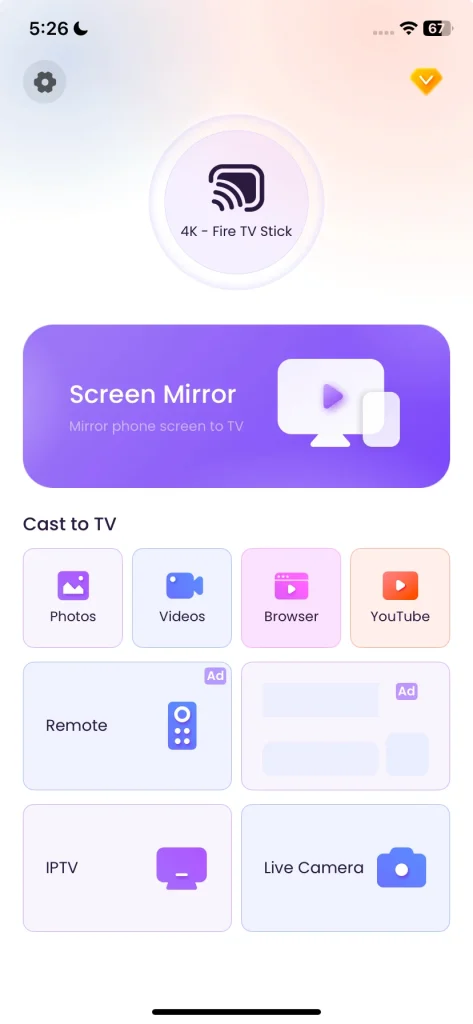
ステップ4. スマホをテレビにストリームするために、画面上の機能の1つをタップします。
As you see, if you are looking for a guide on how to connect phone to TV without cable, using the mirroring app might be the optimal choice as you don't have to worry about compatibility issues.
How to Connect Phone to TV Using Cast Feature
スマホをテレビに接続する方法は? 多くのスマホには、テレビへの簡単な接続を可能にする機能が内蔵されています。Androidデバイスでは、これがしばしばキャスト機能を通じて行われます(異なるメーカーによって異なる名前が付けられています)、一方でiPhoneはAirPlayを使用します。
While these built-in features are convenient, they may not be compatible with all TVs. Before proceeding, it's essential to check if your devices support these functions.
Connect Android to TV Using the Cast Feature
Modern Android devices have the cast feature, which allows them to share their screen or media on a larger screen, such as a TV. Therefore, the answer to the question "how to project phone onto TV" is obvious.
この機能は、OPPOではキャストのように、Androidスマホで異なる名前が付けられています。 サムスンのSmart View, HTCコネクト HTCで、 LGのSmartShare。しかし、キャストは多くのAndroidデバイスで使用される最も一般的な用語です。したがって、Androidデバイスを確認して、その機能を探してください。
見つかったら、接続方法を確認してください。 アンドロイドスマホをテレビに接続する方法 このような方法で(例えば、OPPOでキャストを使用する場合):
ステップ1. あなたのAndroidスマホがテレビが使用しているネットワークに接続していることを確認してください。
ステップ2. スマホの画面をスクロールして、見つけます 画面キャスト 、機能を有効にします。
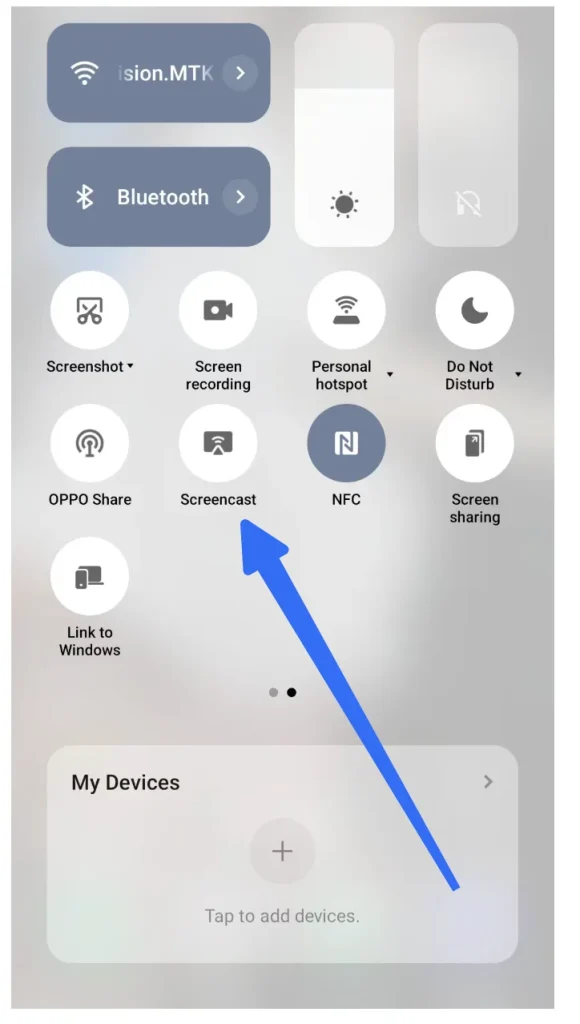
ステップ3. スマホは接続するデバイスを検出する必要があります。完了したら、リストからテレビを選択し、選択してください。 Start now.

ステップ4. 接続が設定されるのを待ちます。それから、スマホの画面で起こっていることがテレビ画面に表示されます。
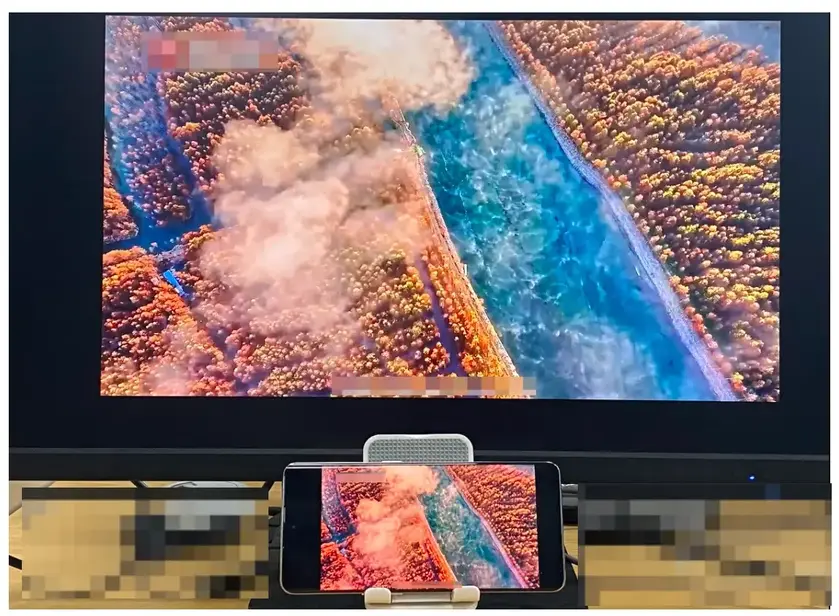
Connect iPhone to TV Using the AirPlay Feature
How to connect iPhone to TV? Use AirPlay if your テレビはAirPlay対応です。. Many smart TVs that are not manufactured by Apple have a built-in AirPlay 2 feature, such as Roku TV, Hisense TV, Fire TV, Samsung TV, LG TV, etc., which allows an easy wireless connection to iPhone, iPad, or Mac.
Don't worry. If your TV is not compatible with AirPlay but runs Android TV OS, you can install the AirMirror app on your TV. The app works as an AirPlay receiver and makes your TV detecable by Apple devices.
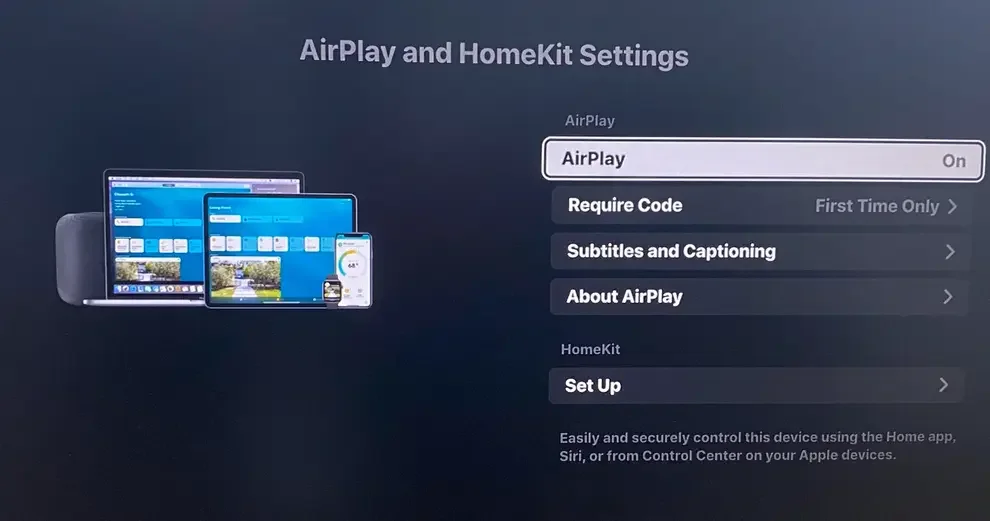
一度、あなたのテレビがAirPlayをサポートしていることを確認したら、あなたは iPhoneをApple TVなしでテレビに画面ミラーリングする方法 簡単に:
ステップ1. iPhoneとテレビが同じWiFiネットワークを使用していることを確認してください。
ステップ2. テレビの取扱説明書を参照して、AirPlayを有効にしてください。
ステップ3. 右上隅からスワイプダウンして、コントロールセンターにアクセスし、タップします。 画面ミラーリング.
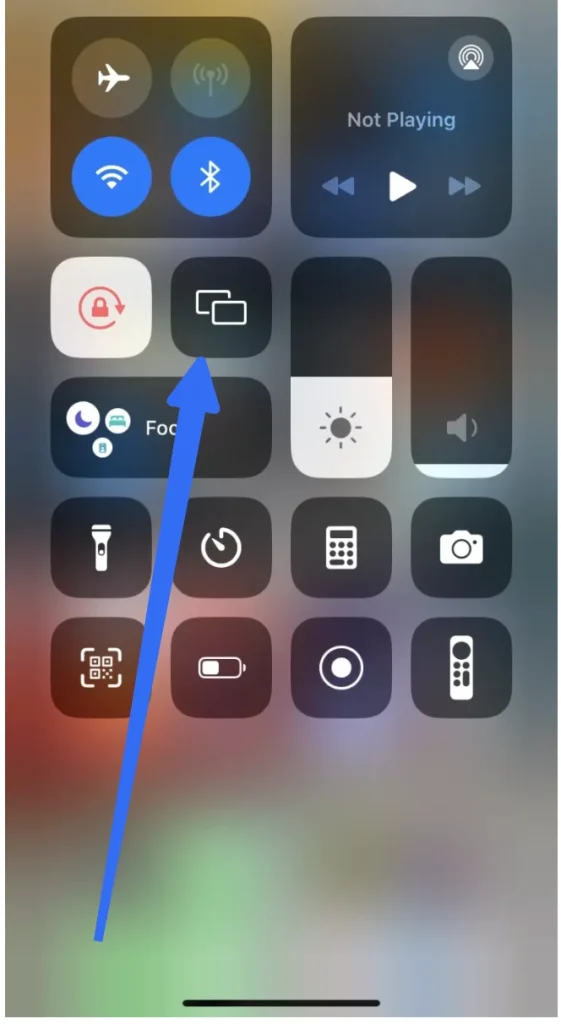
ステップ4. リストからテレビを選択し、指示があれば4桁のコードを入力してください。
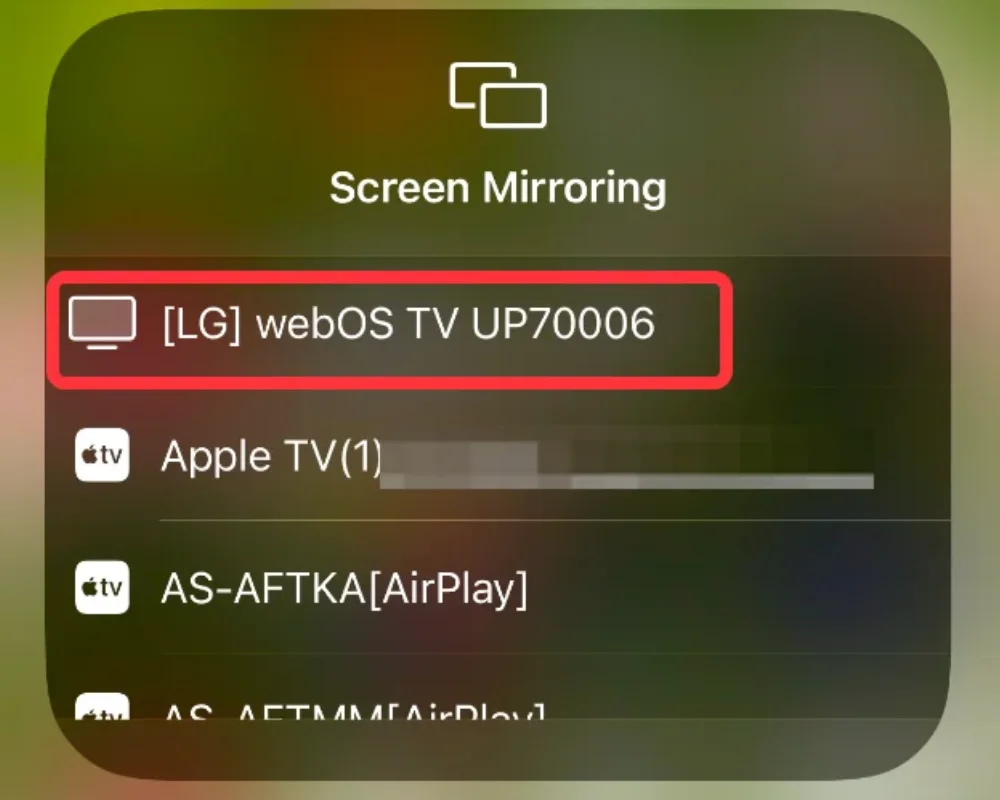
ステップ5. iPhoneがテレビに接続しようとするのを待ちます。接続されると、iPhoneのメディアを大画面で楽しむことができます。
How to Connect Phone to TV Using Bluetooth
はい、スマホとテレビがBluetooth機能を持っている場合、Bluetooth技術を通じて簡単に接続設定を行うことができます。
スマホをBluetoothでテレビに接続する方法のチュートリアルに従ってください:
ステップ1. 設定メニューに移動し、Bluetoothオプションを選択して、テレビでBluetoothを有効にします。
ステップ2. スマホでBluetoothを有効にするには、に移動します。 設定 > ブルートゥース そして、スマホの電源を入れます。次に、スマホが利用可能なBluetoothデバイスをスキャンし始めます。
ステップ3. 利用可能なデバイスのリストにテレビが表示されたら、スマホから選択してください。
ステップ4. 両方のデバイスでペアリングコードを入力してください。
After connecting, you can use your phone to play audio through the TV's speakers or スマホをリモコンアプリとして使う 互換性のあるアプリ用。
How to Connect Phone to TV Using HDMI

スマホからテレビにストリームする方法は?有線接続を好む方には、USB-to-HDMIまたはLightning-to-HDMIアダプターを使用することが優れた選択肢です。この方法は安定した接続と高品質のビデオ出力を保証するため、ゲームやプレゼンテーションに理想的です。
スマホをHDMIケーブルでテレビに接続する方法をご覧ください。
ステップ1. USBからHDMIまたはLightningからHDMIへのアダプタを購入します。必要なアダプタのタイプはスマホのポートのタイプによります。
- USB-Cポート: For phones with a USB-C port, you'll need a USB-C to HDMI adapter.
- マイクロUSBポート: For phones with a micro USB port, you'll need a Micro USB to HDMI adapter.
- ライトニングポート: For older iPhones before iPhone 15, you'll need a Lightning to HDMI adapter.

ステップ2. Insert one end of the adapter into the phone's port, then plug the HDMI cable into the other end.
ステップ3. テレビのHDMIポートを見つけ、HDMIケーブルをそのポートに差し込みます。ほとんどの最新のテレビには複数のHDMIポートがありますので、ケーブルを差し込んだポートの番号を忘れないようにしてください。
ステップ4. Turn on your phone and TV and change the TV's input source. Note that choose the HDMI port that you connected to. Your phone's screen should now be mirrored on your smart TV.
How to Connect Phone to TV Using Streaming Device
別の人気のある方法として、古いテレビを持っている場合、Roku Stick、Fire Stick、またはChromecast with Google TVなどのストリーミングデバイスを使用してスマホをテレビに接続することがあります。

These devices can enhance compatibility, ensuring a smoother mirroring experience compared to relying on the TV's built-in capabilities. Plus, they provide access to various streaming services, including Netflix, Disney Plus, Hulu, and so on.
スマホの画面をテレビに表示する方法は?一般的なステップは以下の通りです:
ステップ1. Connect the streaming device to your TV's HDMI port.
ステップ2. 画面上の指示に従ってデバイスをセットアップします。
ステップ3. 互換性のあるアプリをスマホで使用して、コンテンツを直接キャストします。
スマホをテレビに接続する4つの利点
After connecting your phone to your TV, you'll be welcomed by numerous benefits, including:
- 強化された視聴とゲーム: 映画、写真、またはプレゼンテーションをより大きな画面で、より良い視聴体験で楽しんでください。 より没入感のある体験のために、より大きな画面でスマホゲームをプレイしてください。
- 便利さ: 小さなスマホ画面を囲むことなく、友人や家族とコンテンツを簡単に共有できます。
- 生産性: プレゼンテーションや仕事関連のタスクのために、テレビをセカンダリディスプレイとして使用します。
- 簡単テレビコントロール: その ユニバーサルリモコンアプリテレビ スマホをテレビに接続することもできます。その後、リモコンがなくてもテレビを操作できます。
結論
スマホをテレビに接続することで、メディアを楽しんだり、コンテンツを他の人と共有したりする新しい方法が開けます。画面ミラーリングアプリ、内蔵機能、ケーブル、またはストリーミングデバイスのどれを選んでも、それぞれの方法には利点と制限があります。自分の好みやニーズを考慮して、スムーズな視聴体験のために最適なオプションを選択できます。
このガイドが読む価値があると思ったら、スマホをスマートテレビに接続する方法を知りたいと思っている人々と共有してください。
スマホをテレビに接続するのFAQ
Q: iPhoneをテレビに接続する方法は?
There are many ways to link your iPhone to TV, wired or wireless. If you prefer a wireless way, ensure that the two devices are on the same Wi-Fi network. Then, enable the AirPlay feature from Control Center and choose your TV from the list; alternatively, install an iPhone 画面ミラーリング アプリ on your phone, which can stream content to any TV even if it doesn't support AirPlay. If there is no Wi-Fi, link your iPhone to TV via a compatible HDMI adapter and HDMI cable.
Q: スマホをHDMIなしでテレビに接続するにはどうすればいいですか?
互換性のあるアプリを通じてキャストするか、画面ミラーリング機能やサードパーティの画面ミラーリングアプリを使用するなどのワイヤレス方法は、優れた代替手段です。
Q: スマホを非スマートテレビに接続する方法は?
Using a USB-to-HDMI adapter or other compatible cables allows for direct connections without smart features. Or set up a streaming device like Roku or Chromecast with Google TV, which can enhance the TV's compatibility, then enable the cast or AirPlay feature on the phone.
Q: スマホをWiFiなしでテレビに接続するにはどうすれば良いですか?
USB-HDMIケーブルは、Wi-Fiアクセスを全く必要とせずに接続するための信頼できる方法を提供します。
Q:Samsungのスマートフォンをテレビに接続するにはどうすればいいですか?
Samsungのスマートフォンをテレビに接続するには、いくつかの簡単な方法があります。テレビがMiracastまたは スマートビュースマートフォンの画面を下にスワイプし、クイックパネルからSmart Viewをタップして、リストからテレビを選択します。互換性の問題を避けるために、 Samsung TV screen mirroring app。Smart Viewでもミラーリングアプリでも、両方のデバイスが同じWi-Fiネットワークに接続されている必要があります。
Q:テレビに画面を表示するにはどうすればいいですか?
スマートフォンやタブレットの画面をテレビに表示するには、ワイヤレスでミラーリングするか、ケーブルで接続する方法があります。ワイヤレスミラーリングの場合は、Cast、Smart View、AirPlayなどの機能を有効にするか、BoostVisionのScreen MirroringのようなアプリやChromecastのようなデバイスを使用し、両方のデバイスが同じWi-Fiネットワークに接続されていることを確認してください。有線接続の場合は、HDMIアダプターを使ってモバイル端末をテレビに直接接続できます。








